
Cette fois, je vais vous montrer comment utiliser l'attribut CSS position. Quelles sont les précautions lors de l'utilisation de l'attribut CSS position. Voici un cas pratique, jetons un coup d'œil.
À l'heure actuelle, presque tous les navigateurs grand public prennent en charge l'attribut de position (sauf "inherit", "inherit" ne prend pas en charge tous les navigateurs, y compris IE8 et les versions précédentes d'IE, et IE9 et IE10 n'ont pas été testés). Voici w3school Explication des cinq valeurs de position :
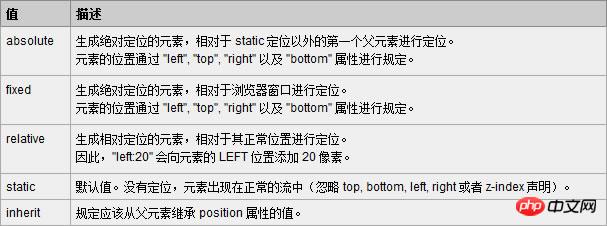
Parmi elles, absolue et relative sont les plus couramment utilisées, et fixe est également utilisé plus fréquemment (IE6 ne support fixe).
1. Absolu (Positionnement absolu)
L'absolu est un élément qui génère un positionnement visuel et est séparé du flux de texte (c'est-à-dire qu'il n'occupe plus de position dans le document), reportez-vous au coin supérieur gauche du navigateur pour le positionnement en haut, à droite, en bas, à gauche (TRBL pour faire court). Vous pouvez sélectionner un objet parent positionné (la combinaison de relatif et d'absolu sera discutée ci-dessous) ou l'origine des coordonnées du corps pour le positionnement, ou vous pouvez effectuer une classification hiérarchique via z-index. Lorsque la valeur TRBL n'est pas définie, Absolute utilise les coordonnées de l'objet parent comme point de départ. Lorsque la valeur TRBL est définie, le coin supérieur gauche du navigateur est utilisé comme point d'origine. Le cas précis est le suivant :
<!DOCTYPE html PUBLIC "-//W3C//DTD XHTML 1.0 Transitional//EN" "http://www.w3.org/TR/xhtml1/DTD/xhtml1-transitional.dtd">
<html xmlns="http://www.w3.org/1999/xhtml">
<head>
<meta http-equiv="Content-Type" content="text/html; charset=utf-8" />
<title>position:absolute定位</title>
<style type="text/css">
html,body,p{
margin:0;
padding:0;
list-style:none;
}
.center{
margin:30px;
border:#999999 solid 10px;
width:400px;
height:300px;
}
.p1{
width:200px;
height:200px;
background:#0099FF;
/*设定TRBL*/
position:absolute;
left:0px;
top:0px;
}
.p2{
width:400px;
height:300px;
font-size:30px;
font-weight:bold;
color:#fff;
background:#FF0000;
}
</style>
</head>
<body>
<p class="center">
<p class="p1"></p>
<p class="p2">position:absolute定位测试</p>
</p>
</body>
</html>L'effet de ce code est le suivant :

C'est l'effet après avoir défini TRBL (le réglage de TRBL utilise le coin supérieur gauche du navigateur comme origine lorsque TRBL n'est pas défini (lorsque TRBL n'est pas défini, les coordonnées du). objet parent sont utilisés comme origine), p1 sera modifié lorsque le code suivant est
.p1{
width:200px;
height:200px;
background:#0099FF;
/*没有设定TRBL*/
position:absolute;
}
, l'effet est le suivant :

2. Relatif (positionnement relatif)
relatif signifie relatif. Comme son nom l'indique, il est relatif à la position où l'élément lui-même doit apparaître dans le document. Pour déplacer cet élément, vous pouvez utiliser TRBL pour déplacer la position de l'élément. position dans le document, mais il est visuellement déplacé par rapport à la position d'origine. Le cas précis est le suivant :
<!DOCTYPE html PUBLIC "-//W3C//DTD XHTML 1.0 Transitional//EN" "http://www.w3.org/TR/xhtml1/DTD/xhtml1-transitional.dtd">
<html xmlns="http://www.w3.org/1999/xhtml">
<head>
<meta http-equiv="Content-Type" content="text/html; charset=utf-8" />
<title>position:relative定位</title>
<style type="text/css">
html,body,p{
margin:0;
padding:0;
list-style:none;
}
.center{
margin:30px;
border:#999999 solid 10px;
width:400px;
height:300px;
background:#FFFF00;
}
.p1{
width:200px;
height:150px;
background:#0099FF;
position:relative;
top:-20px;
left:0px;
}
.p2{
width:400px;
height:150px;
font-size:30px;
font-weight:bold;
color:#fff;
background:#FF0000;
}
</style>
</head>
<body>
<p class="center">
<p class="p1"></p>
<p class="p2">position:relative定位测试</p>
</p>
</body>
</html>L'effet produit par le code est le suivant :

3. La combinaison du relatif et de l'absolu
Le flottant est souvent utilisé pour mettre en page la page lors de la conception Web. , mais le flottement entraîne de nombreux facteurs incertains (par exemple : problèmes de compatibilité du navigateur IE). Relativement parlant, le positionnement dans certaines mises en page sera plus simple, plus rapide et plus compatible (utilisé en combinaison avec relatif et absolu). Ce qui suit est un exemple dans une page Web (la partie d'en-tête de la page Web est la suivante). suit :
<!DOCTYPE html PUBLIC "-//W3C//DTD XHTML 1.0 Transitional//EN" "http://www.w3.org/TR/xhtml1/DTD/xhtml1-transitional.dtd">
<html xmlns="http://www.w3.org/1999/xhtml">
<head>
<meta http-equiv="Content-Type" content="text/html; charset=utf-8" />
<style type="text/css">
html,body,p,ul,li,a{
margin:0;
padding:0;
list-style:none;
}
a, a:hover{
color:#000;
border:0;
text-decoration:none;
}
#warp,#head,#main,#foot
{
width: 962px;
}
/*设置居中*/
#warp{
margin: 0 auto;
}
#head{
height:132px;
position:relative;
}
.logo{
position:absolute;
top:17px;
}
.head_pic{
position:absolute;
top:17px;
left:420px;
}
.sc{
position:absolute;
right:5px;
top:12px;
}
.sc a{
padding-left:20px;
color:#666;
}
.nav{
width:960px;
height:42px;
line-height:42px;
position:absolute;
bottom:0px;
background:url(img/nav_bj.jpg) no-repeat center;
}
.nav ul{
float:left;
padding:0 10px;
}
.nav li{
float:left;
background:url(img/li_bj.jpg) no-repeat right center;
padding-right:40px;
padding-left:20px;
text-align:center;
display:inline;
}
.nav li a{
font-size:14px;
font-family:Microsoft YaHei !important;
white-space:nowrap;
}
.nav li a:hover{
color:#FBECB7;
}
</style>
<title></title>
</head>
<body>
<p id="warp">
<p id="head">
<p class="logo"><img src="img/logo.jpg" /></p>
<p class="head_pic"><img src="img/head_pic.jpg" /></p>
<p class="sc">
<a href=""><img src="img/sc_btn.jpg" /></a>
<a href=""><img src="img/sy_btn.jpg" /></a>
<a href=""><img src="img/kf_btn.jpg" /></a>
</p>
<p class="nav">
<ul>
<li><a href="">首页</a></li>
<li><a href="">关于我们</a></li>
<li><a href="">团队文化</a></li>
<li><a href="">公司动态</a></li>
<li><a href="">资讯参考</a></li>
<li><a href="">业务中心</a></li>
<li><a href="">合作银行</a></li>
<li><a href="">联系我们</a></li>
</ul>
</p>
</p>
<p id="main"></p>
<p id="foot"></p>
</p>
</body>
</html>L'effet est le suivant :

Dans le code ci-dessus, le positionnement relatif est d'abord défini pour la tête. Ensuite, vous pouvez voir que tous les éléments enfants à l'intérieur seront positionnés par rapport à la tête plutôt que par rapport au corps après avoir défini l'absolu. C'est beaucoup plus simple et pratique que d'utiliser le flottant, et vous n'avez pas à vous soucier des problèmes de compatibilité.
Je pense que vous maîtrisez la méthode après avoir lu le cas dans cet article. Pour des informations plus intéressantes, veuillez prêter attention aux autres articles connexes sur le site Web chinois de php !
Lecture recommandée :
Explication détaillée du mode BFC
Quelle est la différence entre href et src, link et @import
Comment le positionnement absolu du CSS peut-il être compatible avec toutes les résolutions
Ce qui précède est le contenu détaillé de. pour plus d'informations, suivez d'autres articles connexes sur le site Web de PHP en chinois!
 Il existe plusieurs façons de positionner la position CSS
Il existe plusieurs façons de positionner la position CSS
 Nodejs implémente le robot d'exploration
Nodejs implémente le robot d'exploration
 Quelles sont les commandes de suppression Linux ?
Quelles sont les commandes de suppression Linux ?
 Pool de threads Python et ses principes et utilisations
Pool de threads Python et ses principes et utilisations
 WeChat n'a pas réussi à charger les données
WeChat n'a pas réussi à charger les données
 utilisation de la fonction de palette de couleurs
utilisation de la fonction de palette de couleurs
 Tutoriel du portefeuille Eou web3
Tutoriel du portefeuille Eou web3
 Inscription ChatGPT
Inscription ChatGPT